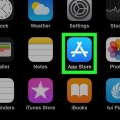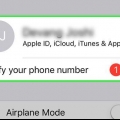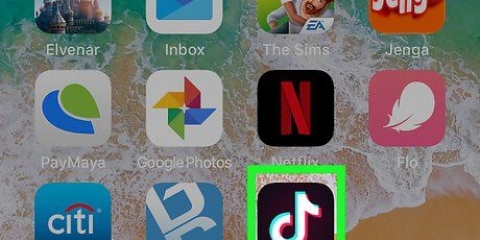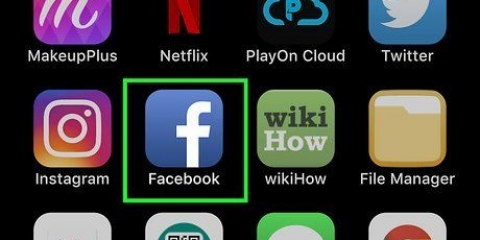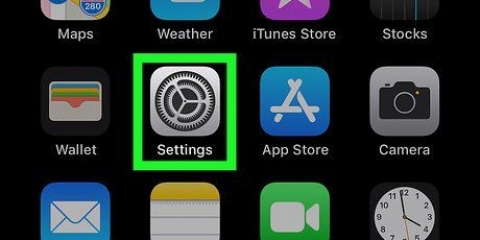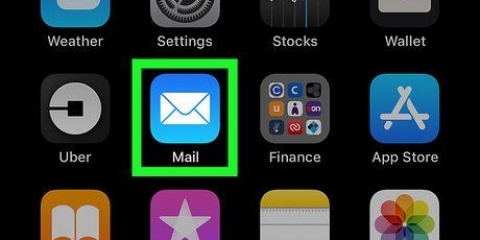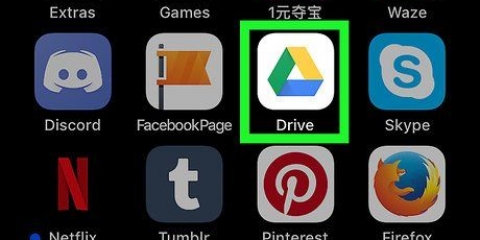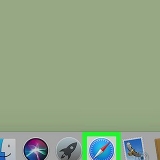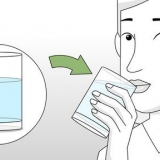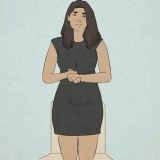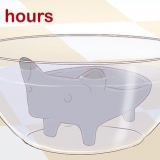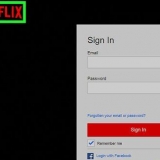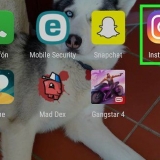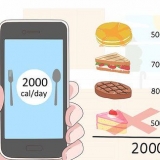Abra archivos mobi en iphone o ipad
Este tutorial le enseñará cómo leer libros electrónicos en formato MOBI en Kindle o un lector MOBI en iPhone o iPad.
Pasos
Método 1 de 2: al usar la aplicación Kindle

1. Envíe el archivo MOBI por correo electrónico a usted mismo. La aplicación Kindle solo mostrará los libros MOBI que haya comprado a través de la aplicación. Todavía puede abrir el archivo descargándolo como un archivo adjunto de correo electrónico.

2. Abra la aplicación de correo en su iPhone o iPad. Este es el ícono del sobre azul y blanco que generalmente se encuentra en la parte inferior de la pantalla.
Si está utilizando otra aplicación de correo electrónico, ábrala.

3. Toque el mensaje que contiene el archivo MOBI. Se muestra el contenido del mensaje.

4. Toque enToca para descargar. Esto está en la parte inferior del mensaje. Un ícono de Kindle reemplaza el texto "Toque para descargar".

5. Toca el icono de Kindle. Se encuentra exactamente en la zona donde se encuentra el botón "Toca para descargar" estaba de pie. Aparece un menú.

6. Toque enCopiar a Kindle. Es posible que deba deslizar los íconos en la parte superior del menú para encontrar esta opción. Esto abrirá el archivo MOBI en la aplicación Kindle.
Método 2 de 2: al usar un lector MOBI

1. Abre la tienda de aplicaciones
. Por lo general, puede encontrar esta aplicación en la pantalla de inicio.
2. Toque enBuscar. Está en la esquina inferior derecha de la pantalla.

3. escribe lector móvil en la barra de búsqueda. Aparece una lista de resultados.

4. Toque enDESCARGAR en “Lector MOBI.” Esta es la aplicación con el icono azul donde está escrito “MOBI” encima de un libro abierto.

5. Toque enInstalar en pc. El lector MOBI ya está descargado en tu iPhone o iPad.

6. Abrir lector MOBI. Si todavía estás en la App Store, toca Abrir. De lo contrario, toque el icono azul con la palabra "MÓVIL" y un libro abierto en la pantalla de inicio.

7. Navegue a la carpeta que contiene el archivo MOBI. Si lo descargó desde su navegador web, probablemente esté en la carpeta Descargado recientemente.
Si el archivo MOBI está almacenado en un servicio en la nube como Google Drive o Dropbox, puede agregar esos servicios en el lector MOBI. Toque en Procesar en la esquina superior derecha de la pantalla, seleccione su servicio en la nube y siga las instrucciones en pantalla para abrir el archivo.

8. Toca el archivo MOBI. Esto abrirá el archivo que luego podrá leer en la aplicación del lector MOBI.
Si el archivo MOBI está en la nube, puede tardar unos minutos en descargarse.
Artículos sobre el tema. "Abra archivos mobi en iphone o ipad"
Оцените, пожалуйста статью
Similar
Popular